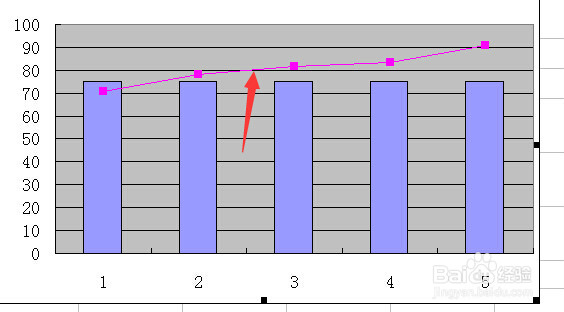excel柱状图双轴图图表的制作方法
1、打开excel工作表,选择插入—图表—柱状图—点击完成
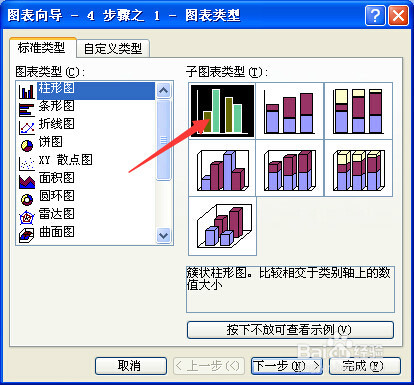
2、在图表区域内点击右键—源数据,选择系列选项卡,添加系列
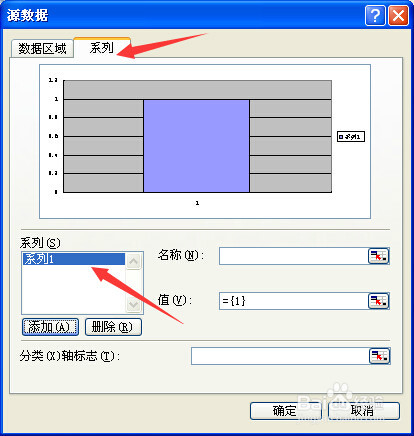
3、在分类X轴标志处输入X轴引用区域,值(V)处输入Y轴引用的区域,点击确定

4、到此。第一个柱状图出来了,然后选中整个图表(如图所示,四周会出现黑色框),复制(ctrl+C)
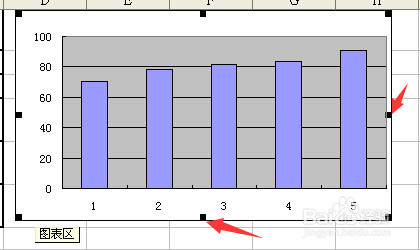
5、直接粘贴(鼠标别点其它地方),效果如图,此时,图表上就出现了2个柱状图形,也尺是所谓的双轴。
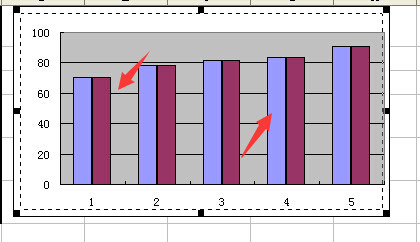
6、对2个中的一个柱状图进行修改,引入需要的数据,选中2个中的一个图表,点击右键—源数据,打开系列选项卡,这时,你会发现出现了2个一样的系列
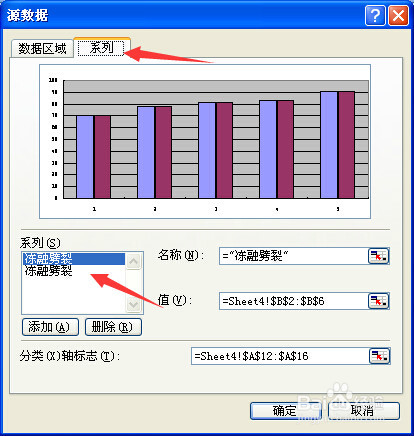
7、选中其中一个系列,将数据改成第二个柱状图所要的数据,如图
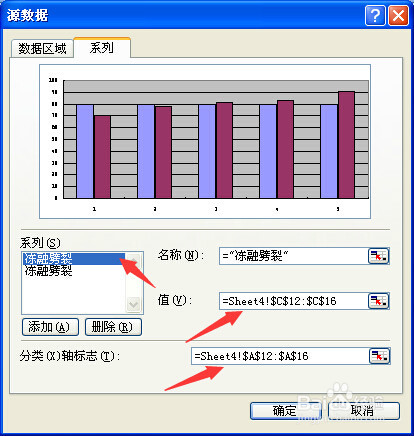
8、假如,我要在柱状图上画横线则:将其中一个图表的图表类型改成折线图,
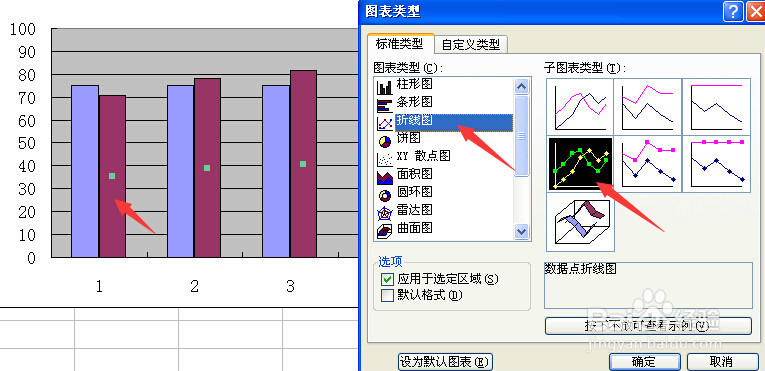
9、到此,大功告成,修改后的结果如下图所示,看完是否有所收获呢?若有疑问,请留言吧!